فہرست کا خانہ
جب آپ ایکسل شیٹ پرنٹ کرتے ہیں، تو آپ صفحہ نمبروں کے ساتھ شیٹ پرنٹ کرنا چاہیں گے۔ اس مضمون میں، میں آپ کو ایکسل میں صفحہ نمبر پرنٹ کرنے کے 5 آسان طریقے بتاؤں گا۔

فرض کریں، آپ کے پاس درج ذیل ڈیٹاسیٹ ہے جہاں آپ صفحہ پرنٹ کرنا چاہتے ہیں۔ نمبر۔
پریکٹس ورک بک ڈاؤن لوڈ کریں
Excel.xlsx میں صفحہ نمبر داخل کریں
ایکسل میں صفحہ نمبر پرنٹ کرنے کے 5 طریقے
1. Insert Tab سے صفحہ نمبر پرنٹ کریں
صفحہ نمبر پرنٹ کرنے کا سب سے آسان طریقہ Insert ٹیب سے صفحہ نمبر شامل کرنا ہے۔ سب سے پہلے،
➤ داخل کریں > پر جائیں متن اور منتخب کریں ہیڈر & فوٹر ۔
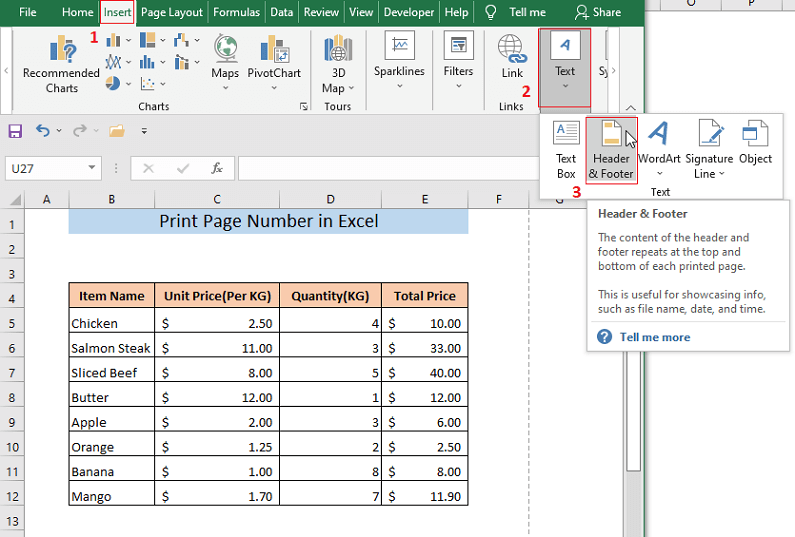
یہ آپ کی ایکسل فائل میں ایک اضافی ٹیب کا اضافہ کرے گا جس کا نام ہیڈر اور amp; فوٹر اور آپ کی ایکسل ڈیٹا شیٹ صفحہ لے آؤٹ منظر میں دکھائی جائے گی۔ آپ دیکھ سکتے ہیں، ہیڈر سیکشن میں سے ایک خود بخود منتخب ہو گیا ہے۔ اب،
➤ ہیڈر اور amp سے صفحہ نمبر پر کلک کریں۔ فوٹر ٹیب۔

یہ صفحہ نمبر کے لیے کوڈ شامل کرے گا- &[صفحہ] منتخب ہیڈر سیکشن میں۔

➤ ایکسل شیٹ میں کہیں اور کلک کریں۔
آپ دیکھیں گے کہ صفحہ نمبر کے کوڈ کی جگہ ایک صفحہ نمبر ظاہر ہوگا۔

➤ نیچے سکرول کریں۔
آپ دیکھیں گے کہ آپ کی Excel اسپریڈشیٹ کے دوسرے صفحات پر صفحہ نمبر بھی پرنٹ کیا گیا ہے۔
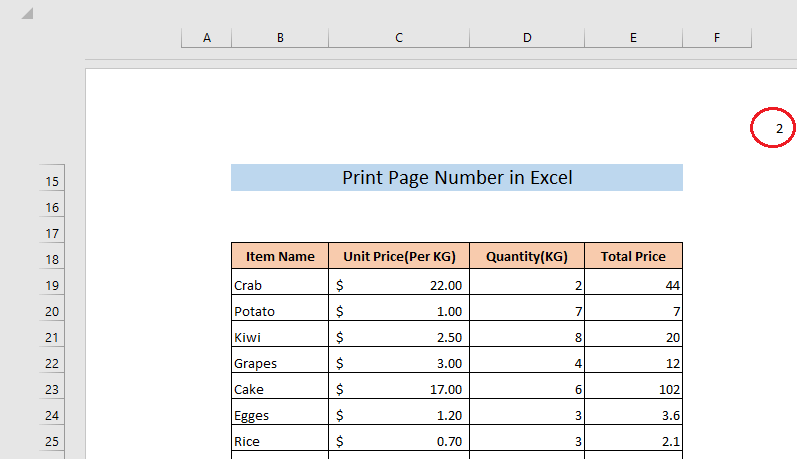
مزید پڑھیں: ایکسل میں منتخب علاقے کو کیسے پرنٹ کریں (2 مثالیں)
2. صفحہ پرنٹ کریںایکسل بلٹ ان فارمیٹس میں نمبر
ایکسل میں ہیڈر اور فوٹر فارمیٹس کی ایک بڑی تعداد ہے۔ آپ ان بلٹ ان ہیڈر اور فوٹر فارمیٹس سے اپنی ایکسل شیٹ میں صفحہ نمبر پرنٹ کر سکتے ہیں۔ سب سے پہلے،
➤ داخل کریں > پر جائیں متن اور منتخب کریں ہیڈر & فوٹر ۔

یہ آپ کی ایکسل فائل میں ایک اضافی ٹیب کا اضافہ کرے گا جس کا نام ہیڈر اور amp; فوٹر اور آپ کی ایکسل ڈیٹا شیٹ صفحہ لے آؤٹ منظر میں دکھائی جائے گی۔ آپ دیکھ سکتے ہیں، ہیڈر سیکشن میں سے ایک خود بخود منتخب ہو گیا ہے۔ اب،
➤ ہیڈر اور amp؛ سے ہیڈر پر کلک کریں۔ فوٹر ٹیب۔
نتیجتاً، ایک ڈراپ ڈاؤن مینو ظاہر ہوگا جہاں آپ مختلف ان بلٹ ہیڈر فارمیٹس دیکھ سکتے ہیں۔
➤ مینو سے فارمیٹس میں سے ایک کو منتخب کریں۔
اس مثال میں، میں نے صفحہ 1 کا انتخاب کیا ہے؟ فارمیٹ۔
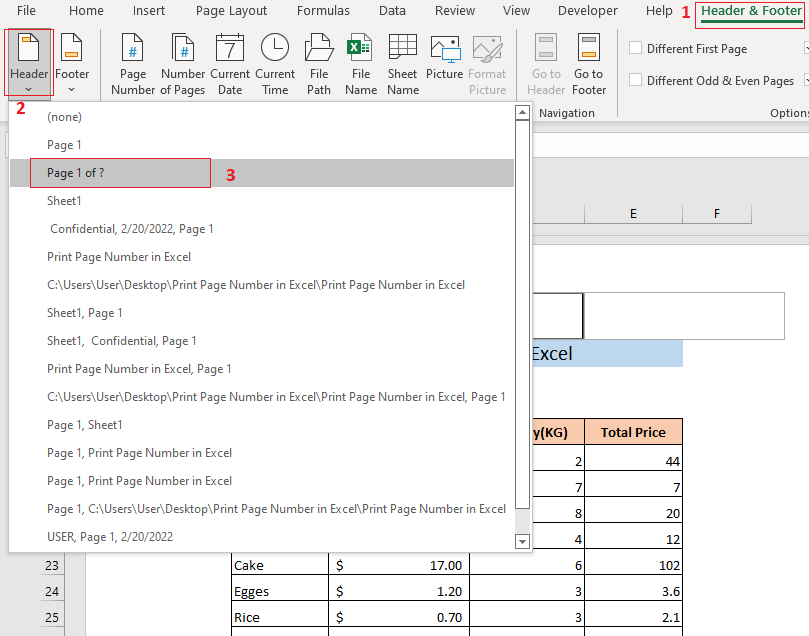
آپ دیکھیں گے کہ صفحہ نمبر اس منتخب کردہ فارمیٹ میں پرنٹ کیا گیا ہے۔

آپ کر سکتے ہیں۔ فوٹر سیکشن میں صفحہ نمبر بھی پرنٹ کریں۔
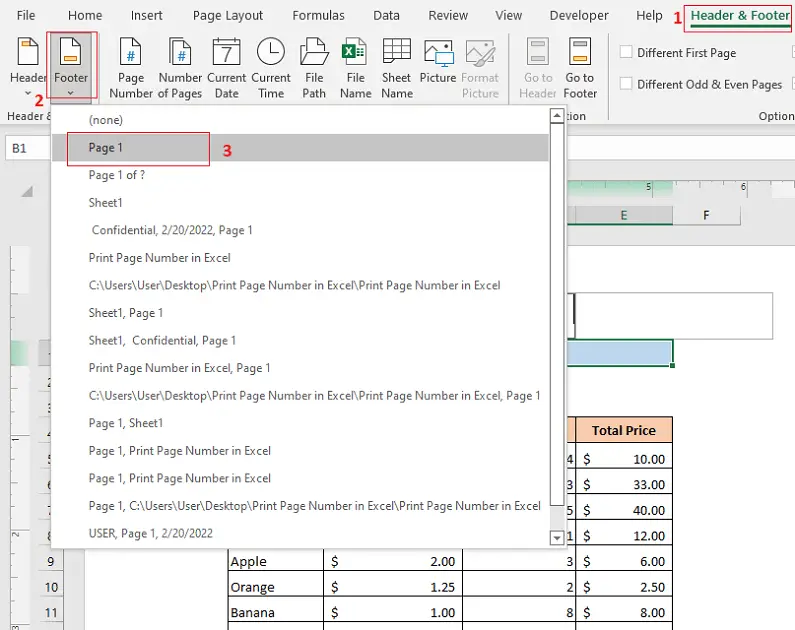
➤ ہیڈر اور amp; فوٹر ٹیب۔
نتیجتاً، ایک ڈراپ ڈاؤن مینو ظاہر ہوگا جہاں آپ مختلف ان بلٹ ہیڈر فارمیٹس دیکھ سکتے ہیں۔
➤ مینو سے فارمیٹس میں سے ایک کو منتخب کریں۔
اس مثال میں، میں نے صفحہ 1 فارمیٹ منتخب کیا ہے۔
نتیجتاً، آپ دیکھیں گے کہ Excel فوٹر سیکشن میں اس فارمیٹ میں صفحہ پرنٹ کرے گا۔

متعلقہ مواد: ہیڈر کے ساتھ ایکسل شیٹ کیسے پرنٹ کریںایکسل کے ہر صفحے پر (3 طریقے)
3. صفحہ لے آؤٹ ٹیب سے
آپ اپنی ایکسل ورک شیٹ کا صفحہ نمبر صفحہ لے آؤٹ<8 سے بھی پرنٹ کرسکتے ہیں۔> ٹیب۔ سب سے پہلے،
➤ صفحہ لے آؤٹ ٹیب پر جائیں اور پیج سیٹ اپ ربن کے نیچے دائیں کونے سے چھوٹے تیر والے آئیکن پر کلک کریں۔
<0
نتیجتاً، صفحہ سیٹ اپ ونڈو ظاہر ہوگی۔
➤ ہیڈر/فوٹر ٹیب پر جائیں، صفحہ سیٹ اپ ونڈو۔
➤ ہیڈر باکس سے ہیڈر فارمیٹ منتخب کریں۔
آپ فارمیٹ بھی منتخب کرسکتے ہیں۔ فوٹر باکس سے اگر آپ فوٹر سیکشن میں صفحہ نمبر پرنٹ کرنا چاہتے ہیں۔ آخر کار،
➤ صفحہ سیٹ اپ ونڈو پر ٹھیک ہے پر کلک کریں۔
22>
نتیجتاً، صفحہ نمبر آپ کے منتخب کردہ فارمیٹ میں آپ کی ورک شیٹ کے ہیڈر سیکشن میں پرنٹ کیا جائے گا۔ آپ دیکھیں ٹیب سے صفحہ لے آؤٹ منتخب کر کے صفحہ نمبر دیکھ سکتے ہیں۔
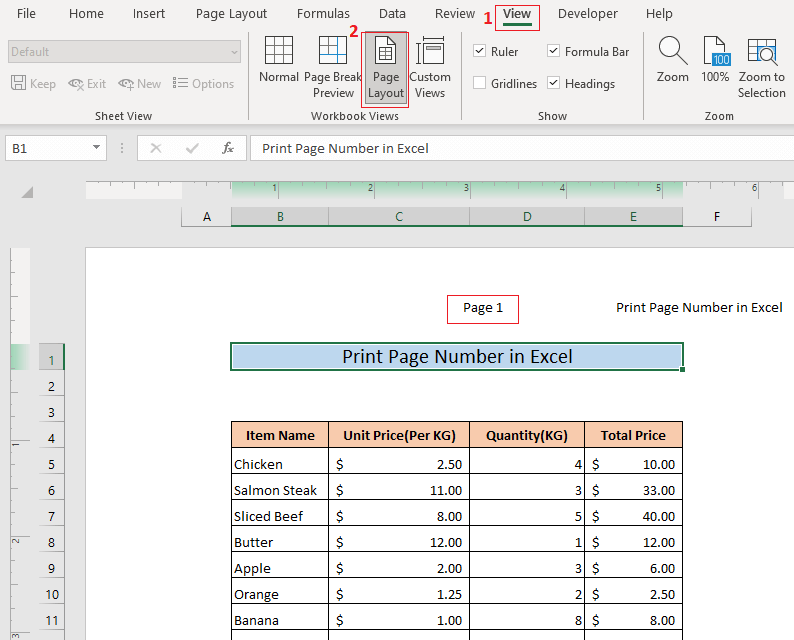
متعلقہ مواد:<8 ایکسل میں پرنٹ سیٹنگز کو کیسے ایڈجسٹ کریں (8 مناسب ٹرکس)
7>اسی طرح کی ریڈنگز:
24>4۔پرنٹ کرتے وقت صفحہ نمبر داخل کریں
آپ ایکسل شیٹ پرنٹ کرنے سے پہلے صفحہ نمبر داخل کر سکتے ہیں۔ لہذا، جب آپ شیٹ پرنٹ کریں گے، تو شیٹ صفحہ نمبر کے ساتھ پرنٹ کی جائے گی۔ سب سے پہلے، پرنٹ ٹیب کو کھولنے کے لیے CTRL+P دبائیں اور پیج سیٹ اپ پر کلک کریں۔
<28
نتیجتاً، صفحہ سیٹ اپ ونڈو ظاہر ہوگی۔
➤ ہیڈر/فوٹر ٹیب پر جائیں، صفحہ سیٹ اپ ونڈو۔
➤ ہیڈر باکس سے ہیڈر فارمیٹ منتخب کریں۔
آپ اس فارمیٹ کو ہیڈر بکس سے بھی منتخب کرسکتے ہیں۔ 7>فوٹر باکس اگر آپ فوٹر سیکشن میں صفحہ نمبر پرنٹ کرنا چاہتے ہیں۔ آخر میں،
➤ صفحہ سیٹ اپ ونڈو پر ٹھیک ہے پر کلک کریں۔

اب، پرنٹ میں پیش نظارہ، آپ دیکھیں گے کہ صفحہ کے اوپری حصے میں صفحہ نمبر پرنٹ کیا گیا ہے۔

مزید پڑھیں: منتخب سیل کیسے پرنٹ کریں ایکسل میں (2 آسان طریقے)
5. کوڈ ڈال کر صفحہ نمبر پرنٹ کریں
آپ صفحہ نمبر کے لیے دستی طور پر ایک کوڈ داخل کرکے اپنی ایکسل شیٹ کا صفحہ نمبر بھی پرنٹ کرسکتے ہیں۔ . سب سے پہلے،
➤ دیکھیں ٹیب پر جائیں اور صفحہ لے آؤٹ کو منتخب کریں۔

نتیجتاً، آپ کو اپنی شیٹ کے اوپری حصے میں ہیڈر کے حصے نظر آئیں گے۔
➤ ہیڈر والے حصوں میں سے ایک میں درج ذیل کوڈ کو ٹائپ کریں،
=&[Page] یہ آپ کی Excel اسپریڈشیٹ میں صفحہ نمبر داخل کرے گا۔

➤ ایکسل شیٹ میں کہیں اور کلک کریں۔
آپصفحہ نمبر کے کوڈ کی جگہ ایک صفحہ نمبر نظر آئے گا۔

➤ نیچے سکرول کریں۔
آپ دیکھیں گے کہ صفحہ نمبر بھی ہے۔ آپ کی ایکسل اسپریڈشیٹ کے دوسرے صفحات پر پرنٹ کیا گیا ہے۔

متعلقہ مواد: ایکسل VBA (3 میکروز) کے ساتھ پرنٹ کا پیش نظارہ کیسے دکھائیں
نتیجہ
مجھے امید ہے کہ اب آپ جانتے ہیں کہ ایکسل میں صفحہ نمبر کیسے پرنٹ کرنا ہے۔ اگر آپ کو کوئی الجھن ہے تو براہ کرم بلا جھجھک تبصرہ کریں۔

